社区微信群开通啦,扫一扫抢先加入社区官方微信群

社区微信群
社区微信群开通啦,扫一扫抢先加入社区官方微信群

社区微信群
原文链接:http://www.osyunwei.com/archives/1970.html
参考 http://blog.csdn.net/dupei/article/details/6215381
nvidia驱动问题 http://blog.csdn.net/uuleaf/article/details/7637341

引言:
CentOS自带的yum源中rpm包数量有限,很多时候找不到我们需的软件包,(例如:要安装网络连接查看软件iftop,默认设置下无法使用yum命令安装),下面教大家在CentOS 6.2中(以32位系统为例,64位系统安装方法一样),使用第三方yum源来安装更多软件包。
一、安装CentOS yum源优先级插件yum-priorities
yum install yum-priorities #输入y安装
二、设置CentOS默认yum源的优先级为最高
系统运维 www.osyunwei.com 温馨提醒:qihang01原创内容©版权所有,转载请注明出处及原文链接
cd /etc/yum.repos.d/ #进入yum源目录
vi CentOS-Base.repo #在[base]、[updates]、[extras]组下面添加priority=1,在[centosplus]、[contrib]组下面添加priority=2
################################################################
[base]
name=CentOS-$releasever - Base
mirrorlist=http://mirrorlist.centos.org/?release=$releasever&arch=$basearch&repo=os
#baseurl=http://mirror.centos.org/centos/$releasever/os/$basearch/
gpgcheck=1
gpgkey=file:///etc/pki/rpm-gpg/RPM-GPG-KEY-CentOS-6
priority=1
[updates]
name=CentOS-$releasever - Updates
mirrorlist=http://mirrorlist.centos.org/?release=$releasever&arch=$basearch&repo=updates
#baseurl=http://mirror.centos.org/centos/$releasever/updates/$basearch/
gpgcheck=1
gpgkey=file:///etc/pki/rpm-gpg/RPM-GPG-KEY-CentOS-6
priority=1
[extras]
name=CentOS-$releasever - Extras
mirrorlist=http://mirrorlist.centos.org/?release=$releasever&arch=$basearch&repo=extras
#baseurl=http://mirror.centos.org/centos/$releasever/extras/$basearch/
gpgcheck=1
gpgkey=file:///etc/pki/rpm-gpg/RPM-GPG-KEY-CentOS-6
priority=1
[centosplus]
name=CentOS-$releasever - Plus
mirrorlist=http://mirrorlist.centos.org/?release=$releasever&arch=$basearch&repo=centosplus
#baseurl=http://mirror.centos.org/centos/$releasever/centosplus/$basearch/
gpgcheck=1
enabled=0
gpgkey=file:///etc/pki/rpm-gpg/RPM-GPG-KEY-CentOS-6
priority=2
[contrib]
name=CentOS-$releasever - Contrib
mirrorlist=http://mirrorlist.centos.org/?release=$releasever&arch=$basearch&repo=contrib
#baseurl=http://mirror.centos.org/centos/$releasever/contrib/$basearch/
gpgcheck=1
enabled=0
gpgkey=file:///etc/pki/rpm-gpg/RPM-GPG-KEY-CentOS-6
priority=2
###############################################################
备注:priority的优先级为1到99,设置为1即优先级最高,1-10为系统保留,第三方yum源的优先级从11-99
三、安装epel yum源
rpm -ivh http://download.fedoraproject.org/pub/epel/6/i386/epel-release-6-5.noarch.rpm #此处对原文作出修改,原文链接不可用
rpm --import /etc/pki/rpm-gpg/RPM-GPG-KEY-EPEL-6
vi /etc/yum.repos.d/epel.repo #修改epel yum源优先级,priority=11
###############################################################
[epel]
name=Extra Packages for Enterprise Linux 6 - $basearch
#baseurl=http://download.fedoraproject.org/pub/epel/6/$basearch
mirrorlist=https://mirrors.fedoraproject.org/metalink?repo=epel-6&arch=$basearch
failovermethod=priority
enabled=1
gpgcheck=1
gpgkey=file:///etc/pki/rpm-gpg/RPM-GPG-KEY-EPEL-6
priority=11
#################################################################
四、安装rpmforge yum源
wget
http://apt.sw.be/redhat/el6/en/i386/rpmforge/RPMS/rpmforge-release-0.5.2-2.el6.rf.i686.rpm
wget http://dag.wieers.com/rpm/packages/RPM-GPG-KEY.dag.txt
rpm --import RPM-GPG-KEY.dag.txt
rpm -ivh rpmforge-release-0.5.2-2.el6.rf.i686.rpm
vi /etc/yum.repos.d/rpmforge.repo #修改rpmforge yum源优先级,priority=12
#################################################################
[rpmforge]
name = RHEL $releasever - RPMforge.net - dag
baseurl = http://apt.sw.be/redhat/el6/en/$basearch/rpmforge
mirrorlist = http://apt.sw.be/redhat/el6/en/mirrors-rpmforge
#mirrorlist = file:///etc/yum.repos.d/mirrors-rpmforge
enabled = 1
protect = 0
gpgkey = file:///etc/pki/rpm-gpg/RPM-GPG-KEY-rpmforge-dag
gpgcheck = 1
priority=12
#################################################################
系统运维
www.osyunwei.com 温馨提醒:qihang01原创内容©版权所有,转载请注明出处及原文链接
五、安装rpmfusion yum源
rpm -ivh
http://download1.rpmfusion.org/free/el/updates/testing/6/i386/rpmfusion-free-release-6-0.1.noarch.rpm
vi /etc/yum.repos.d/rpmfusion-free-updates-testing.repo #修改rpmfusion yum源优先级,priority=13
#################################################################
[rpmfusion-free-updates-testing]
name=RPM Fusion for EL 6 - Free - Test Updates
#baseurl=http://download1.rpmfusion.org/free/el/updates/testing/6/$basearch/
mirrorlist=http://mirrors.rpmfusion.org/mirrorlist?repo=free-el-updates-testing-6&arch=$basearch
enabled=1
gpgcheck=1
gpgkey=file:///etc/pki/rpm-gpg/RPM-GPG-KEY-rpmfusion-free-el-6
priority=13
系统运维 www.osyunwei.com 温馨提醒:qihang01原创内容©版权所有,转载请注明出处及原文链接
#################################################################
六、安装atomic yum源
wget http://www.atomicorp.com/installers/atomic #下载
sh ./atomic #安装
vi /etc/yum.repos.d/atomic.repo #修改atomic yum源优先级,priority=14
##############################################################
[atomic]
name = CentOS / Red Hat Enterprise Linux $releasever - atomicrocketturtle.com
mirrorlist =
http://www.atomicorp.com/mirrorlist/atomic/centos-6-$basearch
#mirrorlist =
http://www.atomicorp.com/channels/atomic/centos/6/mirrors-atomic
enabled = 1
priority = 1
protect = 0
gpgkey = file:///etc/pki/rpm-gpg/RPM-GPG-KEY.art.txt
gpgcheck = 1
priority=14
##############################################################
七、更新yum软件包
yum check-update
八、安装iftop
yum install iftop
至此,CentOS 第三方yum源配置完成,现在你可以用yum命令安装自己需要的软件了!比如yum install nginx、yum update php等安装或者升级软件包。
######################################################################################
扩展阅读:
在使用yum update php命令升级php的同时,mysql也被升级到了最新版,升级好之后重启mysql,有可能会出现下面
的错误信息,导致mysql启动失败。
ERROR 2002 (HY000): Can't connect to local MySQL server through socket '/var/lib/mysql/mysql.sock' (2)
解决方法(切记,操作前,一定备份mysql数据库):
rm -fr /var/lib/mysql/* #删除目录
rm /var/lock/subsys/mysqld #删除目录
killall mysqld #结束mysql进程
service mysqld start #启动mysql
/etc/rc.d/init.d/mysqld status #查看mysql状态
mysql_secure_installation #重置Mysql数据库密码
#####################################################################################
如果需要配置本地源作为更新源,则需要修改/etc/yum.repos.d/CentOS-Media.repo文件将baseurl的路径改为你自己本机的路径然后加上相应的优先级即可
http://blog.csdn.net/dupei/article/details/6215381
本人在使用yum安装软件的时候,感觉最不爽的是网络不佳时,安装的速度特别慢。所以,个人就上网search了一下如何使用Linux的安装文件作为其yum源。经过几次尝试,已经可以成功的配置了。下面是详细的介绍:
(1)个人的使用环境
本人的CentOS是安装在vmware上的:VMware workstation 7.1.1 + CentOS 5.5
(2)yum使用的相关文件介绍
CentOS使用的yum源是在/etc/yum.repos.d/目录下的两个文件中进行配置的CentOS-Base.repo和CentOS-Media.repo,其中,CentOS-Base.repo是配置网络yum源,CentOS-Media.repo是配置本地yum源。
[root@localhost ~]# cd /etc/yum.repos.d/
[root@localhost yum.repos.d]# ll
total 16
-rw-r--r-- 1 root root 2245 Apr 26 2010 CentOS-Base.repo
-rw-r--r-- 1 root root 626 Apr 26 2010 CentOS-Media.repo
我们可以看看CentOS-Media.repo中的内容:
[root@localhost yum.repos.d]# more CentOS-Media.repo
# CentOS-Media.repo
#
# This repo is used to mount the default locations for a CDROM / DVD on
# CentOS-5. You can use this repo and yum to install items directly off the
# DVD ISO that we release.
#
# To use this repo, put in your DVD and use it with the other repos too:
# yum --enablerepo=c5-media [command]
#
# or for ONLY the media repo, do this:
#
# yum --disablerepo=/* --enablerepo=c5-media [command]
[c5-media]
name=CentOS-$releasever - Media
baseurl=file:///media/CentOS/
file:///media/cdrom/
file:///media/cdrecorder/
gpgcheck=1
enabled=0
gpgkey=file:///etc/pki/rpm-gpg/RPM-GPG-KEY-CentOS-5
其中,baseurl是本地yum源的位置,当然,根据我们iso的配置位置,这里是可以进行修改的。不过,我只是将iso文件挂载到/media/CentOS/目录,所以,我也没有做修改。
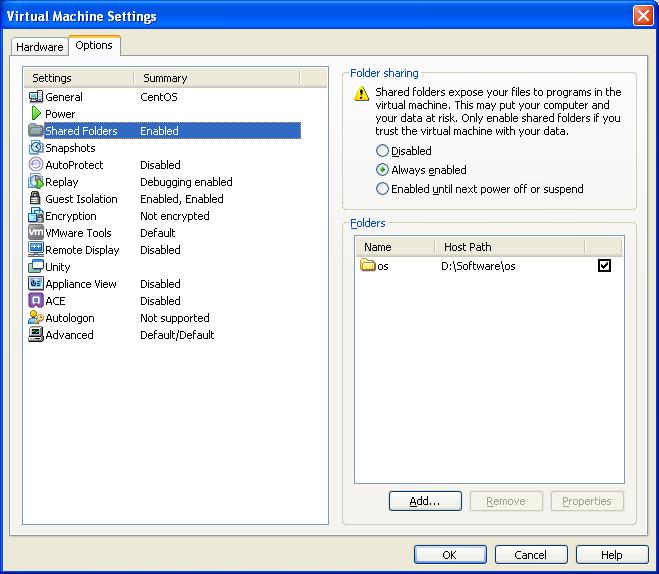
下面将手把手指导您在Fedora 17 “Beefy Miracle” 上如何安装nVidia显卡驱动,并且把自带的nouveau驱动禁用掉。本文适用于GeForce 6/7/8/9/200/300 series系列显卡。
Fedora 17的nVidia显卡驱动安装过程与之前的Fedora版本大不一样了。我已经在多个机器上测试上本文的安装过程,暂没有发现问题。如果在安装过程中,您发现了一些问题,请尽快联系我哈。
安装之前的准备
检测您的显卡是否支持
检测您的显卡是否支持NVIDIA Optimus Technology技术
如果使用lspci|grep -i VGA命令有如下类似结果
在Fedora17“BeefyMiracle”上安装NVIDIA显卡驱动程序,并禁用nouveau驱动
1. 切换到root用户
2. 确定当前linux内核及SELinux policy 是否为最新
3. 安装RPMFusion (Free and Non-Free)源
##32位
##64位
4. 安装GeForce 6/7/8/9/200/300/400/500 系列显卡的nVidia驱动
这里提供 akmod, kmod及kmod-PAE三种安装方式。
akmod方式出现的问题少并且非常容易,如果您使用
推荐这种akmod安装方式。
注(译者就是使用akmod安装方式)
您在以下三种安装方式先其一。
akmod-nvidia安装方式:
kmod-nvidia安装方式:
kmod-PAE安装方式
5. 删除Fedora官方自带的nouveau显卡驱动
6. 所有安装已经完成,重新启动机器
其中禁用nouveau驱动可以参考本文
http://blog.csdn.net/zokie/article/details/7383132
给CentOS装Nvidia驱动时,出现类似ERROR: The Nouveau kernel driver is currently in use by your system. 的错误,这是应为系统已经安装了Nouveau的显卡驱动,解决办法:
(1)编辑 /etc/modprobe.d/blacklist.conf ,加入blacklist nouveau
(2)运行命令备份与重建initramfs:
mv /boot/initramfs-$(uname -r).img /boot/initramfs-$(uname -r).img.bak
dracut -v /boot/initramfs-$(uname -r).img $(uname -r)
如果觉得我的文章对您有用,请随意打赏。你的支持将鼓励我继续创作!
